Jika Anda berurusan dengan dokumen PDF, Anda pasti menyadari betapa sulitnya mengelolanya tanpa menggunakan alat daring. PDF adalah format yang bagus, tetapi masalahnya adalah sulit untuk mengedit atau melakukan tugas lain pada berkas tersebut. Anda memerlukan alat pengeditan yang canggih untuk memastikan bahwa Anda dapat menyesuaikan dokumen sesuai dengan kebutuhan Anda. Salah satu alat yang dapat Anda gunakan adalah Adobe PDF Editor for Mac . Alat ini memungkinkan Anda untuk menandatangani, mengisi, dan membagikan PDF. Namun, karena Anda tidak dapat mengedit teks dengan Adobe PDF Editor for Mac Free, Anda perlu menggunakan editor UPDF for Mac yang memungkinkan Anda melakukan semua pengeditan tanpa batasan.
Alternatif Terbaik untuk Adobe PDF Editor di Mac
UPDF - Editor PDF untuk Mac adalah alternatif terbaik untuk Adobe Editor Gratis untuk Mac. Aplikasi ini memungkinkan Anda untuk melakukan semua jenis suntingan yang Anda inginkan. Tidak seperti Adobe PDF Editor Unduhan Gratis untuk Mac, Anda dapat mengedit teks PDF dengan menambahkan atau menghapus teks pada dokumen Anda. Selain itu, aplikasi ini memungkinkan Anda untuk melakukan modifikasi pada teks agar sesuai dengan kebutuhan Anda. Untuk gambar, Anda dapat memotong, menambahkan, mengganti, atau menghapusnya secara gratis.
Windows • macOS • iOS • Android 100% aman
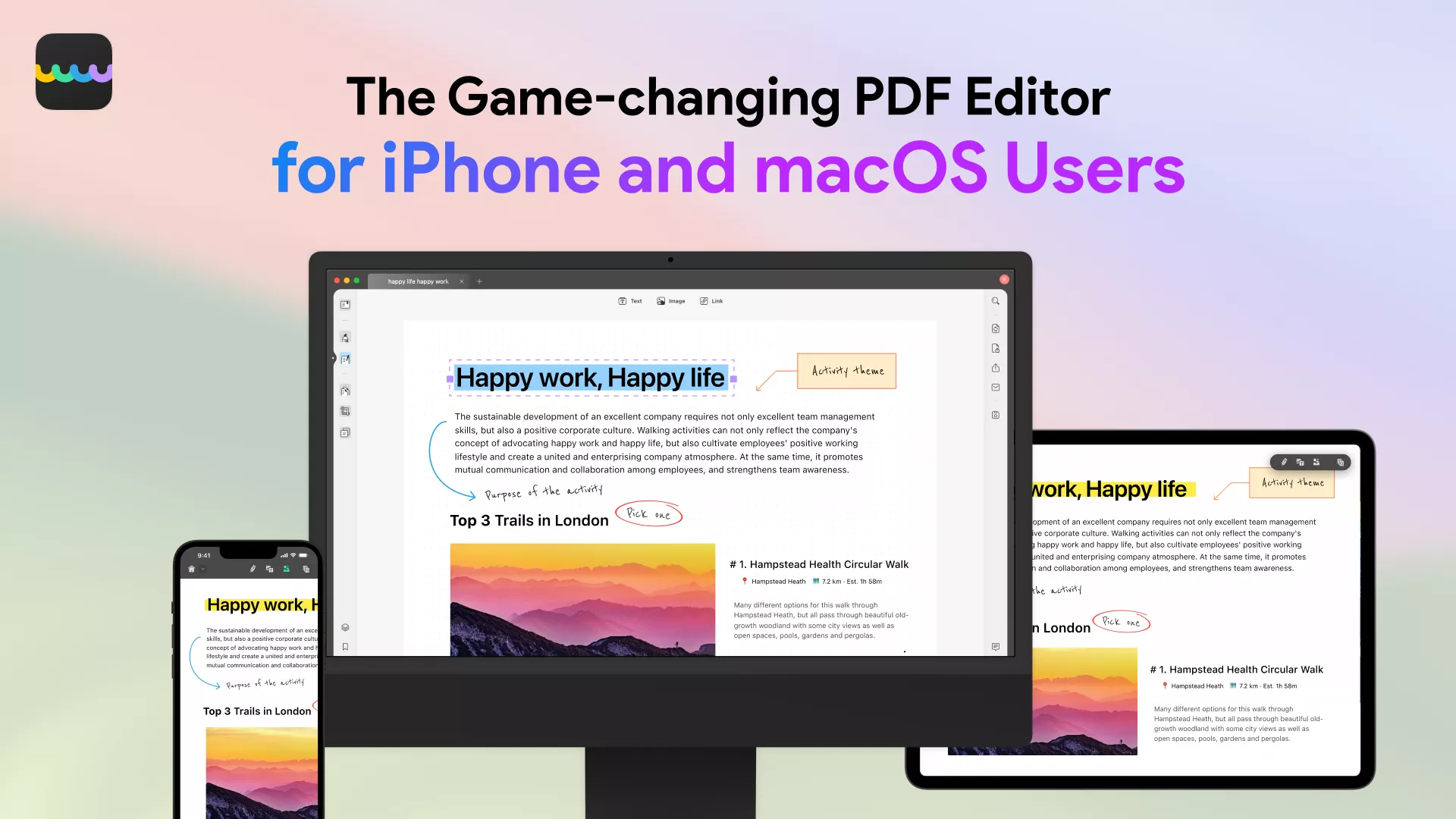
Alat ini juga memungkinkan Anda untuk membaca dan melihat berkas PDF. Jika Anda ingin memberi anotasi pada PDF, alat ini memungkinkan Anda untuk mencoret, menyorot, mencatat, dan menggarisbawahi berkas Anda. UPDF Editor for Mac juga memungkinkan Anda untuk mengatur PDF Anda dengan mengganti, mengekstrak, menyisipkan, atau menghapus halaman. Ini adalah sesuatu yang tidak dapat Anda lakukan dengan Adobe PDF Editor Mac Free.
Editor UPDF dilengkapi dengan OCR canggih yang memungkinkan Anda mengedit dokumen PDF yang dipindai. Dokumen ini dibuat oleh mesin pemindai. Fitur ini membantu Anda mengedit dengan cepat dan akurat. Jika Anda ingin membatasi akses ke dokumen PDF, Anda dapat membuat izin dan kata sandi dengan bantuan editor.
Penandatanganan dokumen PDF dengan tangan atau digital juga dimungkinkan oleh editor UPDF. Fitur ini lebih membantu jika Anda menangani banyak file PDF profesional di tempat kerja Anda. Anda dapat melakukan penandatanganan secara instan dan membagikan file tersebut dengan orang yang relevan. Selain itu, Anda juga dapat mengonversi file PDF Anda ke semua format yang dapat diedit lainnya termasuk XML, Word, PPT, Excel, dan versi Teks dan gambar seperti GIF, PNG, BMP, dan JPG. Alat ini juga memungkinkan Anda mengonversi format file yang dapat diedit ini kembali ke PDF.
Anda dapat mengakses semua fitur editor UPDF secara gratis, tidak seperti Adobe PDF Editor Mac Free yang menyediakan fitur terbatas. Editor ini juga membantu Anda melakukan pengeditan dengan cepat, sehingga menghemat banyak waktu, terutama jika Anda menangani banyak dokumen PDF.
Cara Menggunakan Adobe PDF Editor Alternatif Mac untuk Mengedit PDF
Ikuti langkah-langkah sederhana ini saat mengedit PDF dengan editor UPDF untuk Mac.
Langkah 1. Masuk ke Mode Editing
Mulailah proses dengan mengunduh dan memasang editor UPDF ke sistem Mac Anda. Setelah pemasangan selesai, luncurkan editor dan klik tombol "Edit" pada bilah menu sebelah kiri.
UPDF masuk ke mode penyuntingan dan menampilkan bilah alat penyuntingan termasuk "Teks", "Gambar", dan "Tautan".
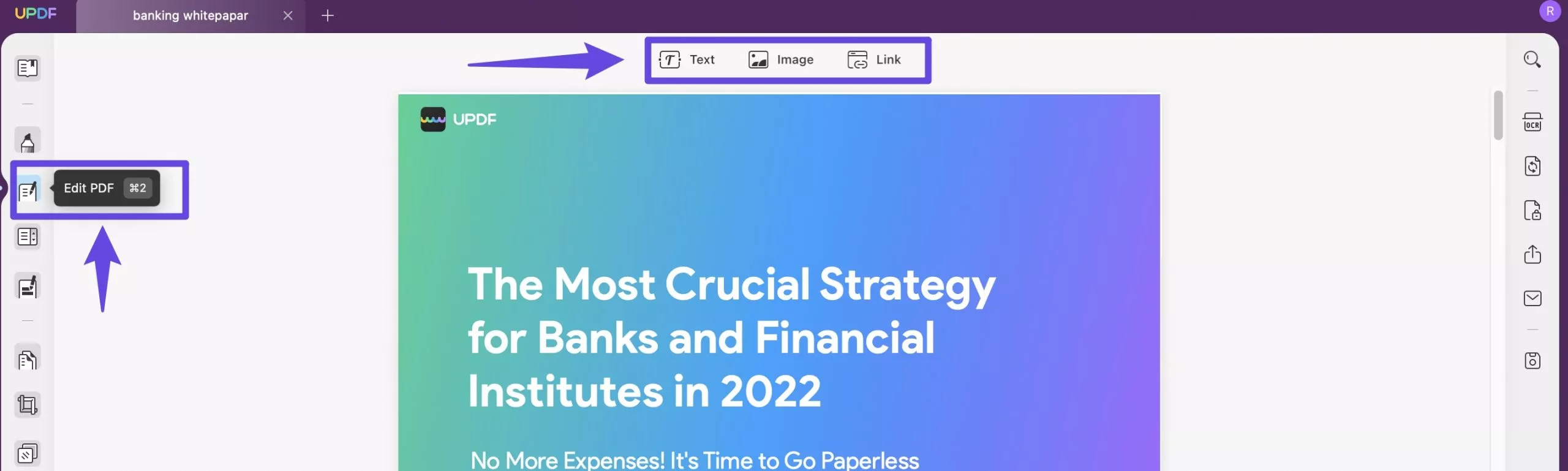
Langkah 2. Edit Dokumen PDF
Saat editor masuk ke mode penyuntingan, Anda akan menemukan garis batas ungu saat mengeklik teks. Di sini, Anda kini dapat menyunting gambar dan teks pada berkas PDF. Anda dapat menyunting dengan cara yang sama seperti saat mengerjakan dokumen Word. Pengalaman penyuntingan berjalan lancar, mudah, dan cepat. Anda bebas menghapus, mengubah, dan menambahkan paragraf dan teks. Saat memilih teks, Anda dapat mengubah jenis, ukuran, dan warna fon menjadi tebal dan miring sesuai kebutuhan.
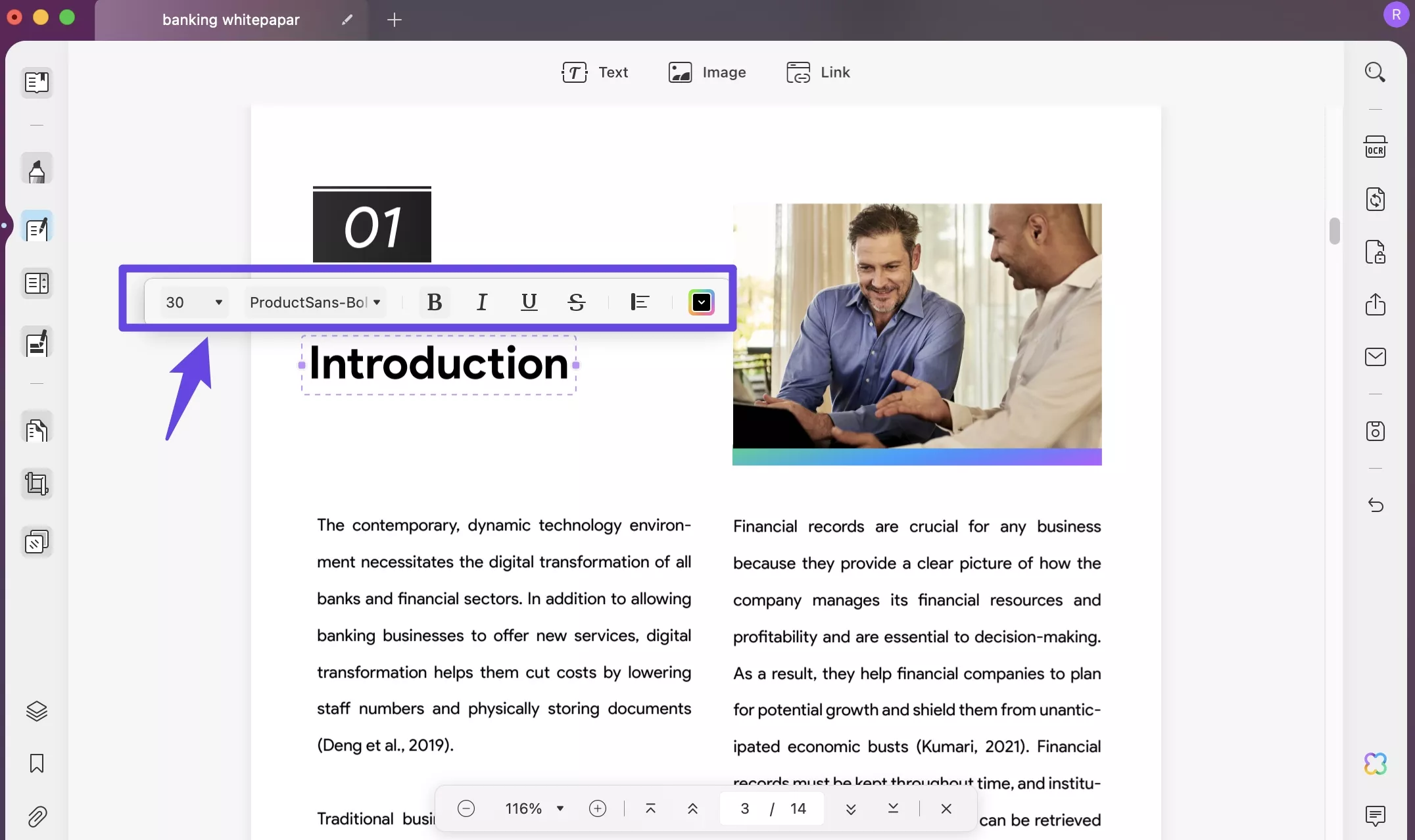
Jika ada gambar pada berkas Anda yang ingin diedit, Anda dapat melakukannya sekarang. Lakukan pengeditan dengan memilih gambar lalu mengekstrak, memotong, memutar, atau menggantinya pada dokumen PDF Anda.
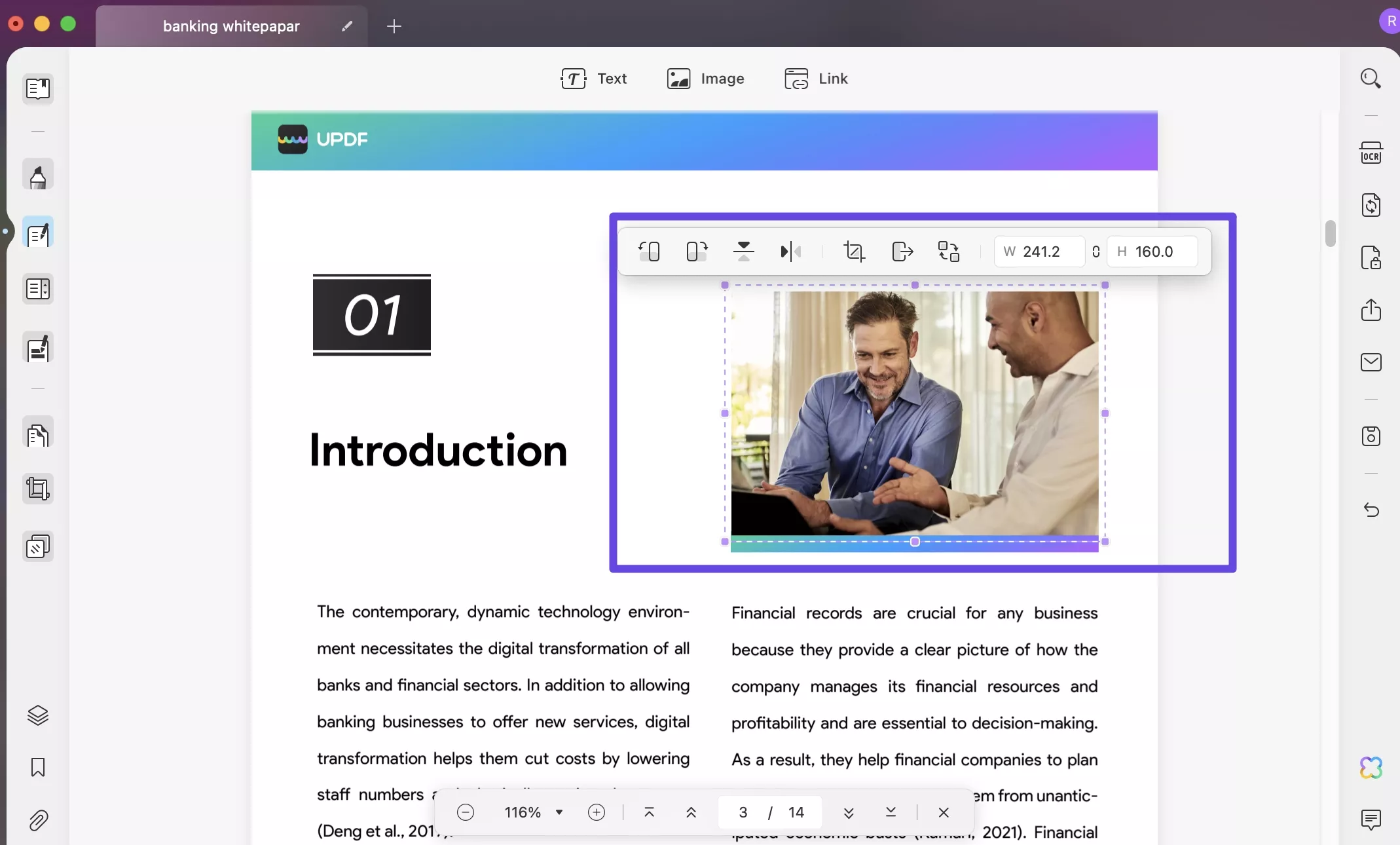
Langkah 3. Tambahkan Teks ke PDF
Pada bilah alat penyuntingan, Anda akan menemukan "Teks" yang dapat Anda klik untuk menambahkan teks. Klik teks tersebut, gerakkan, lalu klik tetikus ke posisi yang ingin Anda tambahkan teks. Saat Anda melakukan ini, Anda dapat menambahkan kotak teks dan menambahkan teks yang Anda inginkan pada dokumen Anda. Anda dapat mengklik untuk menambahkan teks dengan templat teks unik seperti warna, fon, dan lainnya.
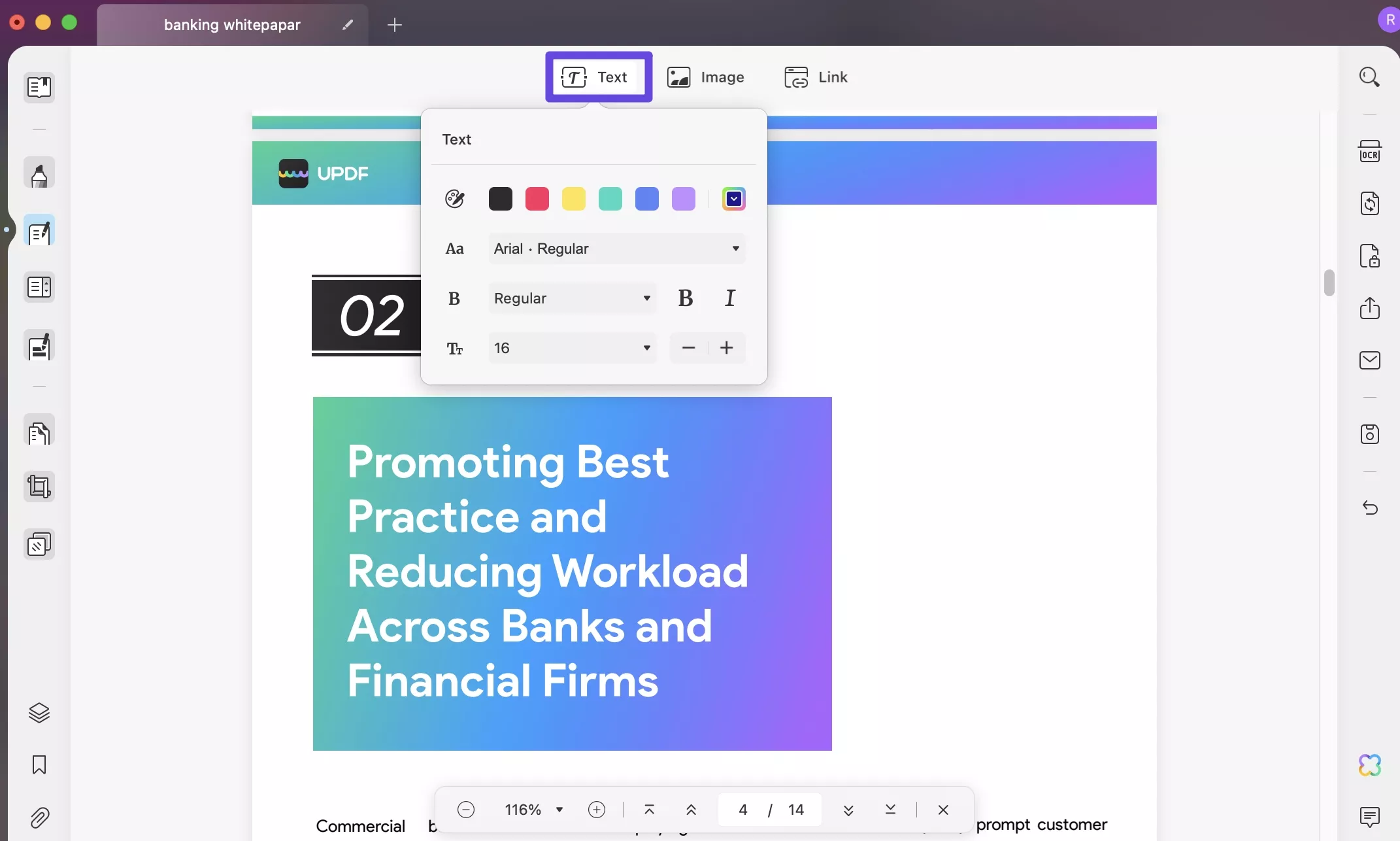
Windows • macOS • iOS • Android 100% aman
Anda juga dapat menonton tutorial ulasan di YouTube dengan mengeklik tautan di bawah ini.
Pengenalan Adobe PDF Editor untuk Mac
Adobe PDF Editor for Mac gratis memungkinkan Anda menambahkan komentar ke dokumen PDF saat Anda masuk. Dengan alat ini, Anda dapat menambahkan catatan tempel atau teks di mana saja dalam dokumen Anda. Anda juga dapat mencoret, menyorot, atau menggarisbawahi konten berkas Anda. Selain itu, Anda juga dapat menggunakan alat gambar untuk menggambar apa pun yang Anda inginkan pada berkas Anda.

Untuk mendapatkan fitur penyuntingan PDF yang lebih canggih, Anda harus meng-upgrade ke Adobe Acrobat Pro untuk Mac. Anda akan mendapatkan masa uji coba selama tujuh hari yang memungkinkan Anda melakukan penyuntingan ekstensif dengan mengubah font, memperbaiki kesalahan ketik, atau menambahkan konten baru ke dokumen PDF Anda. Anda juga dapat menambahkan, memutar, dan memindahkan gambar, menambahkan poin, serta menyisipkan tanda air dan nomor halaman.
Dengan uji coba gratis, Anda dapat mengakses fitur OCR yang memungkinkan Anda mengedit dokumen PDF yang dipindai, menandatangani PDF, mengamankan dokumen dengan kata sandi, dan mengonversi PDF ke format lain yang dapat diedit.
 UPDF
UPDF
 UPDF untuk Windows
UPDF untuk Windows UPDF untuk Mac
UPDF untuk Mac UPDF untuk iPhone/iPad
UPDF untuk iPhone/iPad UPDF untuk Android
UPDF untuk Android UPDF AI Online
UPDF AI Online UPDF Sign
UPDF Sign Edit PDF
Edit PDF Anotasi PDF
Anotasi PDF Buat PDF
Buat PDF Formulir PDF
Formulir PDF Edit Tautan
Edit Tautan Konversi PDF
Konversi PDF OCR
OCR PDF ke Word
PDF ke Word PDF ke Gambar
PDF ke Gambar PDF ke Excel
PDF ke Excel Atur PDF
Atur PDF Gabung PDF
Gabung PDF Pisah PDF
Pisah PDF Potong PDF
Potong PDF Putar PDF
Putar PDF Lindungi PDF
Lindungi PDF Tanda Tangan PDF
Tanda Tangan PDF Redaksi PDF
Redaksi PDF Sanitasi PDF
Sanitasi PDF Hapus Keamanan
Hapus Keamanan Baca PDF
Baca PDF UPDF Cloud
UPDF Cloud Kompres PDF
Kompres PDF Cetak PDF
Cetak PDF Proses Massal
Proses Massal Tentang UPDF AI
Tentang UPDF AI Solusi AI UPDF
Solusi AI UPDF Panduan Pengguna AI
Panduan Pengguna AI Tanya Jawab tentang UPDF AI
Tanya Jawab tentang UPDF AI Ringkasan PDF
Ringkasan PDF Terjemahkan PDF
Terjemahkan PDF Ngobrol dengan PDF
Ngobrol dengan PDF Ngobrol dengan AI
Ngobrol dengan AI Ngobrol dengan gambar
Ngobrol dengan gambar PDF ke Peta Pikiran
PDF ke Peta Pikiran Penjelasan PDF
Penjelasan PDF Riset Akademik
Riset Akademik Pencarian Makalah
Pencarian Makalah Penyunting AI
Penyunting AI Penulis AI
Penulis AI Asisten Pekerjaan Rumah AI
Asisten Pekerjaan Rumah AI Pembuat Kuis AI
Pembuat Kuis AI Penyelesai Matematika AI
Penyelesai Matematika AI PDF ke Word
PDF ke Word PDF ke Excel
PDF ke Excel PDF ke PowerPoint
PDF ke PowerPoint Panduan Pengguna
Panduan Pengguna Trik UPDF
Trik UPDF Tanya Jawab
Tanya Jawab Ulasan UPDF
Ulasan UPDF Pusat Unduhan
Pusat Unduhan Blog
Blog Ruang Berita
Ruang Berita Spesifikasi Teknis
Spesifikasi Teknis Pembaruan
Pembaruan UPDF vs. Adobe Acrobat
UPDF vs. Adobe Acrobat UPDF vs. Foxit
UPDF vs. Foxit UPDF vs. PDF Expert
UPDF vs. PDF Expert











 Idham Wijaya
Idham Wijaya